iPhone Bluetooth Sorunlarını Düzeltmenin 7 Kolay Yolu
Yayınlanan: 2020-06-27iPhone'unuzun Bluetooth'u, AirPod'larınız ve diğer Bluetooth cihazlarınızla bağlantıda kalmanıza yardımcı olur. Ancak bazen iPhone'unuzda Bluetooth ile ilgili sorunlarla karşılaşmaya başladığınızda, basit eşleştirme zahmetli bir süreç haline gelir. Ancak bu sorun, iPhone ve Bluetooth cihazını yeniden başlatmak, bağlı cihazı unutmak ve ağ ayarlarını sıfırlamak gibi çeşitli yollarla kolayca çözülebilir.
Bu makalede, iPhone Bluetooth sorunlarını kolaylıkla çözmede yardımcı olabilecek diğer kolay yollarla hepsini ayrıntılı olarak tartıştık.
iPhone Bluetooth Sorununu Düzeltme Yöntemleri
1. Bluetooth'un Etkin olup olmadığını Kontrol Edin
Sorun giderme adımlarından herhangi birini denemeden önce, Bluetooth'un AÇIK olduğundan emin olun.
Bluetooth cihazını açmış olmanız, ancak iPhone'unuzda Bluetooth'u etkinleştirmeyi unutmanız mümkün olabilir.
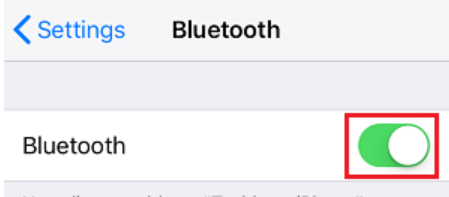
iPhone'unuzda Bluetooth'u etkinleştirmek için Ayarlar > Bluetooth'a gidin. Şimdi Bluetooth'un açık olduğundan emin olun. Devre dışı bırakıldı, ardından açın ve Bluetooth sorununun iPhone'unuzda çözülüp çözülmediğini tekrar kontrol edin. Sorun devam ederse, okumaya devam edin.
2. Bluetooth'u Devre Dışı Bırak/Etkinleştir
Bluetooth iPhone'unuzda zaten etkinse, o zaman sorunlarla da karşı karşıyasınız, o zaman Bluetooth'u kapatıp açarak yeni bir başlangıç yapmaya değer.
1. iPhone Ayarlarınıza gidin ve Bluetooth'u KAPATIN.
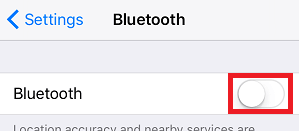
2. Şimdi 30-40 saniye bekleyin ve ardından Bluetooth'u açın.
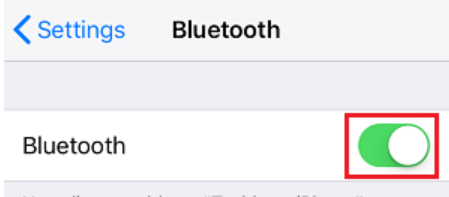
Şimdi Bluetooth cihazınızı tekrar iPhone'unuza bağlamayı deneyin. İPhone Bluetooth sorunlarını çözerse, daha ileri gitmenize gerek yoktur. Ancak sorun devam ederse bir sonraki adımı deneyin.
3. Bluetooth Aygıtınızı Yeniden Bağlamayı Deneyin
iPhone'unuzun Bluetooth'u önceden bağlanmış bir cihaz için çalışmıyorsa, o Bluetooth cihazını yeniden bağlamayı deneyin.
1. iPhone Ayarlarında Ayarlar'ı açın ve Bluetooth seçeneğine dokunun.
2. Cihazlarım altında Bluetooth cihazlarını göreceksiniz.
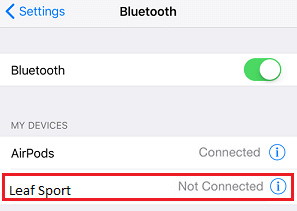
3. Şimdi iPhone'unuzun Bluetooth'una yeniden bağlamak için cihaza dokunun.
4. Bluetooth Aygıtının Yönlendirilen Menzilde Olduğundan Emin Olun
Bluetooth'un bağlanmak için 10 metre veya yaklaşık 33 fit olan standart bir dizi aralığı vardır. Bunu, Bluetooth destekli iki cihazın eşleştirilmesi için 10 metre veya daha kısa olması gerektiği gibi de anlayabilirsiniz. Bu Bluetooth sürümünün yanı sıra duvarlar, kullanılan donanım gibi parazitler de genel Bluetooth aralığında belirleyici bir faktördür. Bu nedenle, iPhone'unuzla bir Bluetooth hoparlörü eşleştirmeye çalışıyorsanız, önce aralarında 10 metreden fazla olmadığından emin olun. Bu nedenle, iPhone Bluetooth'unuzun çalışmadığını düşünüyorsanız, başka bir Bluetooth cihazına yaklaşmayı deneyin ve şimdi onunla eşleşip eşleştiremeyeceğinizi kontrol edin. Sorunu çözerse, önce cihazların eşleşmesine izin verin ve ardından aralıklarını deneyin.
Ayrıca Okuyun: iPhone'da Çalışmayan Hücresel Veriler İçin 7 Düzeltme
5. iPhone'unuzu ve Diğer Bluetooth Aygıtınızı Yeniden Başlatın
Çoğu zaman iPhone Bluetooth sorunları, Bluetooth'un çalışmasına müdahale eden sıkışmış bir işlem veya uygulama nedeniyle ortaya çıkar. Bunu çözmek için en verimli ve kolay yöntem, eşleştirdiğiniz Bluetooth cihazıyla birlikte iPhone'unuzu yeniden başlatmaktır.

1. Başlamak için önce eşleştirmeye çalıştığınız Bluetooth cihazını kapatın.
2. Şimdi, Kontrol Merkezi'nden veya Ayarlar > Bluetooth'un önündeki kaydırıcıyı kapat seçeneğine giderek iPhone'unuzun Bluetooth'unu devre dışı bırakın.
3. Ardından, Apple logosu ekranda görünene kadar Ana Ekran ve Güç düğmesine aynı anda basarak iPhone'unuzu yeniden başlatmaya zorlayın.
4. iPhone'u yeniden başlattıktan sonra Denetim Merkezi veya Ayarlar > Bluetooth'tan Bluetooth'u etkinleştirin ve kaydırıcıyı AÇIK konuma getirin.
5. Ayrıca Bluetooth cihazını tekrar açın ve iPhone'unuzla yeniden eşleştirmeyi deneyin.
Bu teknik, birçok kullanıcının iPhone Bluetooth sorunlarını çözmek için sizin için de işe yarayacağını ummasına yardımcı olduğundan. Ama değilse, bir sonraki adımı kontrol etmeyin.
6. Cihazı Unutun ve Tekrar Eşleştirin
Bluetooth cihazınızı geçmişte iPhone'unuzla kolayca eşleştirebilirsiniz, ancak şimdi aynı cihaz size sorun çıkarıyor. Bu yüzden bunu düzeltmek için önce cihazı unutun ve ardından baştan eşleştirmeyi deneyin.
1. iPhone Ayarları'nı açın ve Bluetooth'a dokunun.
2. Şimdi Bluetooth Ayarlarında, sorun yaşadığınız Bluetooth cihazının yanındaki “i” simgesine dokunun.
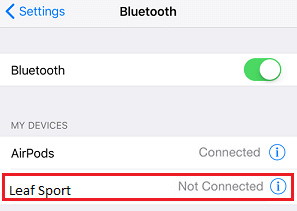
3. Bir sonraki ekranda Bu Cihazı Unut seçeneğine dokunun.
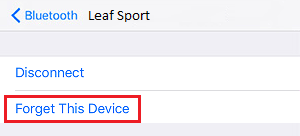
4. Onaylamak için tekrar Cihazı Unut'a dokunun.
Aygıtı unuttuktan sonra, iPhone'un aygıtı yeniden keşfetmesine izin verin ve ardından sorunu çözüp çözmediğini kontrol etmek için aygıtı eşleştirmeyi deneyin.
Ayrıca Okuyun: Windows 10'da Çalışmıyor Bluetooth Nasıl Onarılır?
7. iPhone'unuzdaki Ağ Ayarlarını Sıfırlayın
Çoğu kullanıcı için olsa da, iPhone Bluetooth sorunları yalnızca yukarıda listelenen adımlarla çözülür. Ancak işinize yaramazsa, şimdi aşağıdaki adımları izleyerek ağ ayarlarını sıfırlamak için son çareyi kullanmanın zamanı geldi.
Not: Ağ ayarlarının sıfırlanması, ağ ayarlarını varsayılana ayarlar. Bu, kayıtlı tüm Wi-Fi ağınızın ve kayıtlı şifrelerinin kaybolacağı anlamına gelir. Ayrıca önceki Bluetooth eşleştirmesi de kaldırılacaktır.
1. iPhone Ayarları'nı açın ve Genel seçeneğine dokunun.
2. Genel penceresinde aşağı kaydırın ve Sıfırla üzerine dokunun.
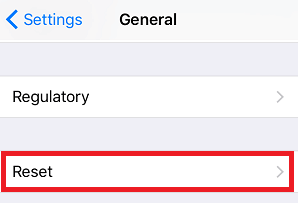
3. Şimdi Sıfırla penceresindeki Ağ Ayarlarını Sıfırla seçeneğine dokunun.
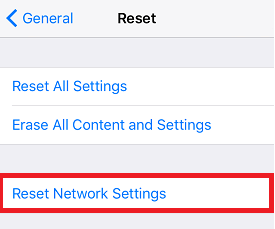
4. Bir parola istenirse, bunu yazın ve onay kutusundaki Ağ Ayarlarını Sıfırla'ya tekrar dokunun.
Ağ Ayarlarınız varsayılana sıfırlandığından, Wi-Fi şifresini tekrar yazmanız gerekir. Şimdi iPhone'unuzda Bluetooth'u etkinleştirin ve Bluetooth cihazınıza tekrar bağlanmayı deneyin.
Son sözler:
Ağ ayarları seçeneğini sıfırlamak da dahil olmak üzere yukarıdakilerin hiçbiri işe yaramazsa, iPhone'unuzun donanımla ilgili bir sorunu olabilir. Onaylamak için iPhone'unuzu diğer Bluetooth cihazlarıyla bağlamayı deneyebilirsiniz ve iPhone Bluetooth hala çalışmıyorsa, Apple mağazasını ziyaret etme zamanı gelmiştir. Yani arkadaşlar bunların hepsi bizim tarafımızdan. Lütfen aşağıdaki yorum kutusunda hangi adımların sizin için işe yaradığını bize bildirin. Ayrıca, en son teknoloji haberlerinden haberdar olmak için Sosyal Medya hesaplarımızdan bizimle bağlantı kurun.
Önerilen Okumalar:
Android Telefon Wi-fi'ye Bağlanmıyor mu? İşte düzeltmeler!
Bluetooth ve Wi-fi Arasındaki Fark
iPhone Wi-Fi'ye Bağlanmıyor mu? İşte düzeltmeler!
